

CenturyLink ir viens no ievērojamākajiem interneta pakalpojumu sniedzējiem, taču viņu nodrošinātais aprīkojums, īpaši maršrutētājs, daudziem ir sagādājis vilšanos.
Parasti tas notiek tāpēc, ka CenturyLink nodrošināto maršrutētāju nodrošinātais wifi diapazons nav atbilstošs.
Protams, tā lietotāji meklē alternatīvas, lai atrisinātu šo problēmu un maksimāli izmantotu ātrgaitas internetu.
Google Nest Wifi ir lielisks risinājums lietotājiem, kuri vēlas izmantot savu maršrutētāju ar tādiem interneta pakalpojumu sniedzējiem kā Verizon Fios , AT&T , Xfinity , Spektrs, un viņu gigabits savienojumi, bet kā ar CenturyLink?
Nest Wifi darbojas ar CenturyLink. Lai to iestatītu, piekļūstiet CenturyLink vārtejai vietnē http://192.168.0.1 vai CenturyLink maršrutētājā norādītā adrese. Piesakieties, izmantojot maršrutētājā norādīto lietotājvārdu un paroli.
Sadaļā WAN iestatījumi iespējojiet Transparent Bridging un iestatiet transporta režīmu uz Tagged-201. Noklikšķiniet uz 'Lietot', lai saglabātu izmaiņas.
Izmantojiet lietotni Google Wifi, lai iestatītu Google Nest Wifi, izmantojot PPP lietotājvārdu un paroli lai sāktu piekļūt internetam, izmantojot Nest Wifi.
| Google Nest Wifi | |
|---|---|
| Dizains | 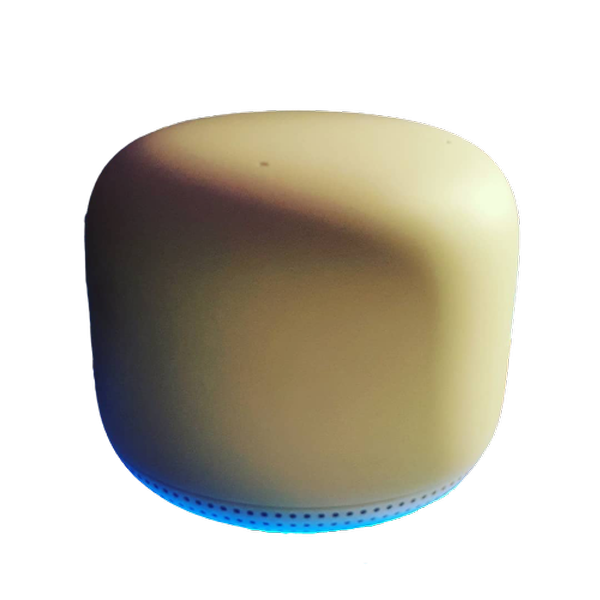 |
| Joslas platuma diapazons | 2200 Mbps |
| RAM | 1 GB |
| Procesors | Četrkodolu 64 bitu ARM centrālais procesors 1,4 GHz |
| Gigabit internets | Jā, tas atbalsta Gigabit internetu |
| Wi-Fi standarts | Wifi 5 (802.11ac) |
| Joslu skaits | Divjoslu (2,4 GHz un 5 GHz) |
| Ierīces prioritāte | Jā |
| Pakalpojuma kvalitāte | Nē |
| MU-MIMO | 4 × 4 MU-MIMO |
| Ethernet porti | 1 |
| Diapazons (Ar vienu papildu Wi-Fi punktu) | 3800 kvadrātpēdas (2353 kvadrātmetri) |
| Ierīču skaits (Ar vienu papildu Wi-Fi punktu) | 200 |
| Spēles pieredze | Bez aizkavēšanās, aizrīšanās vai zudumiem interneta kabeļa tīklā ar citiem tīkla lietotājiem |
| Pirkt | Pārbaudiet cenu vietnē Amazon |
Kādas ir Google Nest Wifi izmantošanas priekšrocības, nevis CenturyLink Gateway?


- Nest Wifi piedāvā izcilu veiktspēju salīdzinājumā ar CenturyLink modema maršrutētāju. Tas kļūs acīmredzams, ja mēģināsit lejupielādēt lielus failus, straumēt videoklipus vai atskaņot spēles . Ja neesat varējis izmantot ātrdarbīgā interneta priekšrocības, par kuru maksājat, vai ja jūsu mājā ir radušās savienojamības problēmas, Google Nest Wifi to var viegli novērst.
- Pārejot no CenturyLink aprīkojuma uz Nest Wifi izmantošanu, jūs iegūsit lielāku kontroli pār savu Wifi tīklu. Tādējādi tiek novērsta arī iespēja, ka CenturyLink varētu traucēt jūsu internetu, jo viņi nekontrolē jūsu ierīci.
- Nest Wifi nodrošina arī izcilu Google atbalstu, kas nav līdzvērtīgs nevienam CenturyLink nodrošinātajam modema maršrutētājam.
- Nav jāmaksā ikmēneša īre par CenturyLink maršrutētāju, jo varat pieprasīt, lai viņi apmaina modemu-maršrutētāju tikai pret parastu modemu.
Kādi ir trūkumi, izmantojot Google Nest Wifi, nevis Centurylink Gateway?
- Pamanāmākais trūkums ir vieta, ko aizņems jūsu interneta iestatīšana, jo tagad jums ir divas ierīces, kurām ir nepieciešamas savas strāvas kontaktligzdas.
Šajā rokasgrāmatā tiek pieņemts, ka jums ir Centurylink modema un maršrutētāja kombinācija. Kā mājas tīklu eksperts es vienmēr ieteiktu jums izmantot savu modemu un maršrutētāju. Tādā veidā jums nav jāmaksā īre uzņēmumam Centurylink par modema izmantošanu. Tas ir bezjēdzīgi, jo jūsu modems tiks apmaksāts ar īres maksu, ko citādi būtu maksājis Centurylink.
Turklāt jūs iegūstat daudz lielāku kontroli pār savu internetu un varat novērst tādas lietas kā pakešu manipulācijas (ja tā notiek). Mans ieteikums par labāko modemu Centurylink-Nest Wi-Fi kombinācijai ir šāds Netgear CM1000 (pakalpojumā Amazon) .
Kā iestatīt Google Nest Wifi, izmantojot CenturyLink?
1. darbība: rūpnīcas atiestatīšana gan Google Nest Wifi, gan CenturyLink modema maršrutētājam


Tas nav obligāti, taču, atiestatot ierīces rūpnīcas iestatījumus, varēsiet viegli iestatīt Nest Wifi, izmantojot CenturyLink.
Ja nekad neesat to iestatījis, jums nav jāatjauno Nest Wifi rūpnīcas iestatījumi.
Lai Nest Wifi atiestatītu rūpnīcas datus, pievienojiet strāvas kabeli, apgrieziet ierīci un atrodiet apakšā iegravēto apaļo pogu.
Turiet nospiestu pogu apmēram 10 sekundes, lai sāktu faktora atiestatīšanu.
Visam procesam vajadzētu ilgt apmēram 10 minūtes, pēc tam jūs pamanīsit mirgojošu baltu gaismu.
Tas nozīmē, ka ierīce ir gatava iestatīšanai.
Atiestatiet CenturyLink modema maršrutētāju, ievietojot tapu padziļinātajā atiestatīšanas pogā.
Ja nevarat atrast atiestatīšanas pogu, skatiet norādījumus ierīces vai ierīces rokasgrāmatā.
2. darbība: savienojiet CenturyLink modema maršrutētāju ar datoru, izmantojot Ethernet kabeli


Kad CenturyLink modema maršrutētājs ir restartēts, pievienojiet Ethernet kabeli no šī modema maršrutētāja datoram.
Tas ir svarīgi, jo jūs atspējosit Wi-Fi šajā ierīcē, kas atvienos jūs no CenturyLink vārtejas.
3. darbība. Piesakieties CenturyLink Gateway


Savā pārlūkprogrammā apmeklējiet http://192.168.0.1 lai pieteiktos CenturyLink modema maršrutētājā.
Ja šī adrese nenoved uz CenturyLink vārteju, pārbaudiet, vai modema maršrutētājā nav alternatīvas adreses.
Ievadiet savu lietotājvārdu un paroli, lai pieteiktos. Jums vajadzētu būt iespējai atrast šos akreditācijas datus modema maršrutētājā.
4. darbība: pierakstiet savu PPP lietotājvārdu
Dodieties uz Papildu iestatīšana > WAN iestatījumi un pierakstiet savu PPP lietotājvārdu.
Tam vajadzētu izskatīties kā e-pasta ziņojumam, kas beidzas ar @centurylink.net. Jūs ievērosiet, ka jūsu Point to Point Protocol (PPP) parole nav redzama.
5. darbība. Sazinieties ar CenturyLink atbalsta dienestu, lai uzzinātu savu PPP paroli


Ja šajā posmā nezināt savu PPP paroli, sazinieties ar CenturyLink atbalsta dienestu.
Pēc jūsu identitātes pārbaudes atbalsta personāls jums sniegs jūsu PPP paroli.
Lai iegūtu paroli, varat vienkārši nosūtīt tālāk norādīto tērzēšanā ar CenturyLink atbalstu.
Sveiki, mans lietotājvārds ir ********@centurylink.net. Tomēr man nav PPP paroles. Man tas ir nepieciešams, lai savienotu CenturyLink modema maršrutētāju, lai izmantotu citu maršrutētāju.
6. darbība: savienojiet savu CenturyLink modemu un maršrutētāju
Portālā CenturyLink atveriet sadaļu Papildu iestatīšana > WAN iestatījumi.
ISP protokola atlases nolaižamajā izvēlnē atlasiet Transparent Bridging. Nolaižamajā izvēlnē VLAN iestatījumi atlasiet Tagged-201.
7. darbība. Saglabājiet izmaiņas
Noklikšķiniet uz Lietot, lai saglabātu veiktās izmaiņas. Tādējādi šī datora piekļuve internetam tiks pārtraukta. Neuztraucieties.
8. darbība. Savienojiet savu CenturyLink modema maršrutētāju ar Nest Wifi


Savienojiet abas ierīces, izmantojot Ethernet kabeli no CenturyLink modema maršrutētāja LAN porta ar Nest Wifi WAN portu, kas norādīts ar zemeslodes ikonu zem ierīces.
9. darbība. Iestatiet jaunu tīklu savā Google Wifi lietotnē


Izmantojot lietotni Google Home vai Google Wifi, iestatiet maršrutētāju Nest Wifi. Pieskarieties vienumam Izveidot jaunu tīklu.
Skenējiet QR kodu un izpildiet ekrānā redzamos norādījumus.
10. darbība. Kad tiek prasīts, ievadiet savu PPP lietotājvārdu un paroli
Nest Wifi iestatīšanas laikā ekrānā tiks piedāvāts ievadīt savu PPP lietotājvārdu un paroli.
Ievadiet pierakstīto lietotājvārdu un paroli. Ja lietotājvārds nedarbojas, mēģiniet ******* @qwest.net, nevis @centurylink.net.
11. darbība: nosauciet savu tīklu un izvēlieties savu paroli
Pēc PPP lietotājvārda un paroles ievadīšanas izpildiet atlikušos norādījumus ekrānā, nosauciet tīklu un izveidojiet jaunu paroli.
Apsveicam! Jūs esat veiksmīgi iestatījis savu Nest Wifi, izmantojot CenturyLink internetu.
Kā savam CenturyLink modema maršrutētājam pievienot vairāk vadu ierīču?
Jūs ievērosiet, ka pēc CenturyLink modema-maršrutētāja tilta no tā vairs nevarēs izveidot vadu savienojumus.
Diemžēl pat ligzdas Wifi ir tikai viens LAN ports, ar ko vairumā gadījumu nepietiek.
Šīs problēmas risinājums ir ieguldīt lētā Ethernet slēdzis (Amazon) ko var savienot ar Google Nest WiFi LAN portu, lai pievienotu tik daudz ierīču, cik vēlaties.
Pēdējās domas
Nest Wifi iestatīšana, izmantojot CenturyLink, ir nedaudz sarežģītāka nekā ar citiem interneta pakalpojumu sniedzējiem, galvenokārt tāpēc, ka jums ir nepieciešams PPP lietotājvārds un parole, lai savienotu maršrutētāju.
Tomēr, ja pareizi izpildāt visus norādījumus, Nest Wifi iestatīšana ar CenturyLink internetu nedrīkst aizņemt daudz laika.
Pēc pārejas no CenturyLink modema-maršrutētāja daudzi ir pamanījuši būtisku veiktspējas un savienojamības uzlabojumu.
